Rechercher des chaînes sur LG OLED55BXPTA

Comment régler les chaînes sur LG OLED55BXPTA
Rechercher des chaînes à partir des paramètres LG OLED55BXPTA
Si vous venez d'acheter un téléviseur LG OLED55BXPTA ou que vous l'avez acheté il y a longtemps et que vous ne vous souvenez plus comment rechercher et régler les chaînes, nous vous expliquerons comment rechercher les chaînes du câble ou de la TNT étape par étape et avec des images.
IMPORTANT: lorsque vous lancez la recherche de chaînes sur votre LG OLED55BXPTA, les chaînes actuellement stockées sur votre téléviseur et leur ordre seront supprimées et elles seront remplacées par les nouvelles chaînes trouvées, stockées dans l'ordre dans lequel elles ont été trouvées.
Temps estimé: 15 minutes.
Tu devras:
- Télécommande
Si vous n'avez pas de télécommande, vous pouvez en acheter une à partir de ce lien sur Amazon. *
- Câble d'antenne ou satellite
1- Premier pas:
Allez d'abord dans le menu des paramètres de votre téléviseur LG OLED55BXPTA, pour faire cela sur votre télécommande appuyez sur la touche paramètres, c'est le bouton avec le dessin d'une roue dentée, si votre télécommande n'a pas ce bouton appuyez sur le bouton Accueil.), il est le bouton dans la partie supérieure droite de la télécommande avec un dessin d'une maison.
Si vous n'avez aucun de ces deux boutons, recherchez le bouton appelé "SETTINGS".
Une autre façon d'y accéder est d'appuyer sur le bouton "Smart" de la télécommande et à partir de l'écran du LG OLED55BXPTA, appuyez sur "Paramètres", c'est l'option avec l'icône d'une roue dentée.

2- Deuxième pas:
Le menu de configuration apparaîtra sur l'écran de votre OLED55BXPTA.
Appuyez sur le bouton central de la télécommande sur l'icône représentant un éclair, c'est l'icône de configuration rapide où vous pouvez trouver l'option de réglage des chaînes.
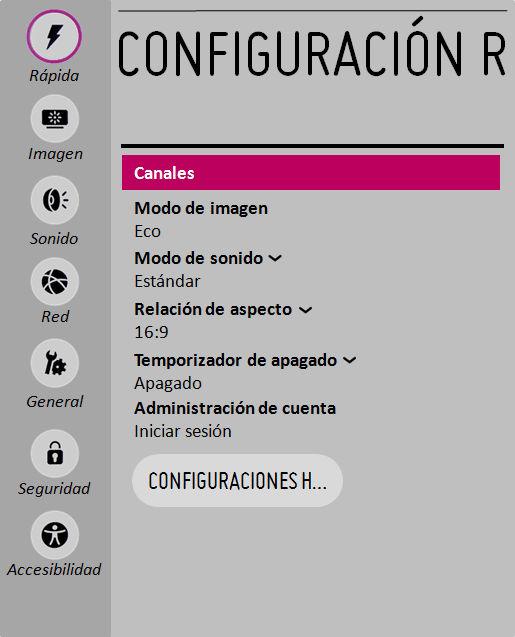
3- Troisième étape:
La première option qui apparaîtra sur l'écran de votre LG OLED55BXPTA est "Channel tuning", c'est la fonction que vous recherchez pour pouvoir syntoniser automatiquement toutes les chaînes disponibles.
Appuyez sur le bouton enter de la télécommande (le bouton situé au centre des 4 boutons directionnels).
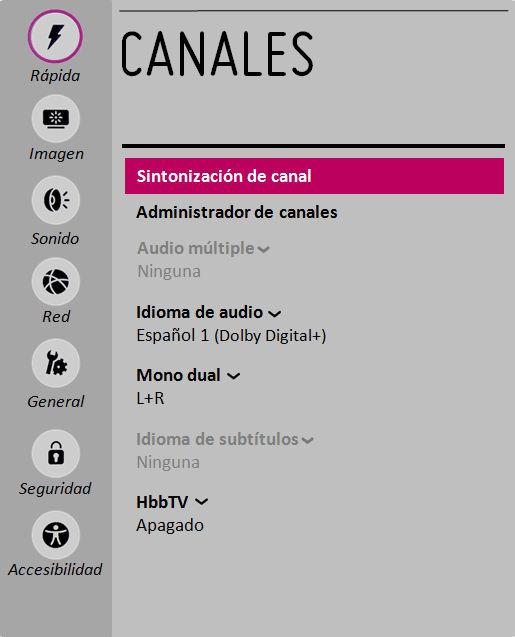
4- Quatrième étape:
Sur l'écran suivant, cliquez sur la première option qui apparaîtra intitulée : "Auto Sint".
Pour effectuer une recherche automatique de chaînes, la syntonisation manuelle est une procédure plus complexe, nous allons donc sélectionner la syntonisation automatique.
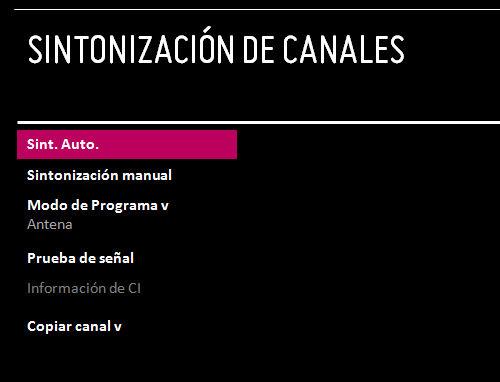
5- Cinquième étape:
Dans cette étape, vous pouvez sélectionner si vous souhaitez rechercher des chaînes via l'antenne, le câble ou le satellite.
Sélectionnez l'option dont vous avez besoin pour avoir tous les canaux dans votre LG OLED55BXPTA et continuez.
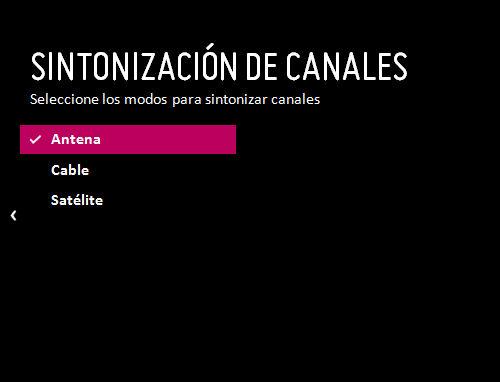
6- Sixième étape:
À l'étape suivante, il nous demandera si vous souhaitez rechercher uniquement des chaînes numériques ou non, nous vous recommandons de sélectionner "Rechercher uniquement des chaînes numériques" pour accélérer la recherche, sauf si nous souhaitons rechercher des chaînes analogiques.
Appuyez sur "Démarrer" pour lancer la recherche, cela prendra plusieurs minutes, nous lui laissons un peu de temps pour terminer, n'appuyez sur aucun bouton de la télécommande tant que la syntonisation des chaînes n'est pas terminée.
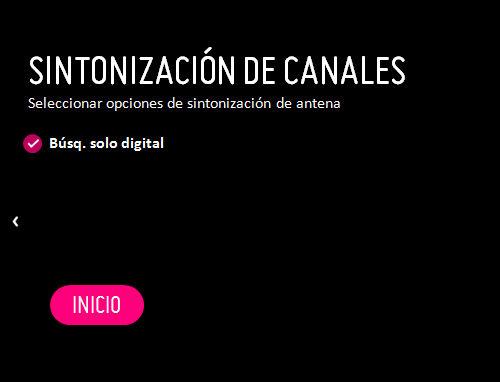
7- Septième étape:
Une fois la recherche de chaînes terminée, votre LG OLED55BXPTA affichera un résumé du nombre total de chaînes de télévision, de radio et d'autres chaînes qu'il a trouvées, à la fois numériques et analogiques.
Si vous n'êtes pas satisfait du résultat, vous pouvez cliquer sur "Rechercher encore" ou "Modifier paramètres" et lancer une nouvelle recherche. Sinon cliquez sur "Fermer" à l'aide de la touche entrée de la télécommande.
Vous pouvez maintenant profiter des chaînes trouvées, la prochaine étape serait de trier les chaînes.
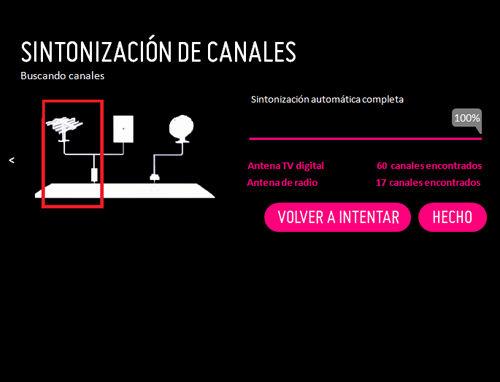
At-il été utile ?
À propos de l'appareil:
Le LG OLED55BXPTA est un téléviseur avec le système d'exploitation Web OS, un rapport hauteur/largeur de 16:09, un rapport hauteur/largeur de :aspect_ratio, 2 ports HDMI, 2 ports USB, une résolution d'écran de Ultra HD 3840 x 2160 píxeles, une diagonale d'écran de 55 inch cm, Bluetooth, Wifi, dimensions de 0 cm de large, 0 cm de haut et 0 cm de profondeur.
Date de sortie .









